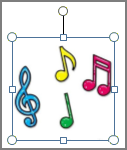Publisher udostępnia kilka sposobów obracania i przenoszenia obiektów w dokumentach. Obracając obiekt, przemieszcza się on w lewo lub w prawo wokół osi i zachowuje tę samą twarz w Twoją stronę. Gdy przerzucisz obiekt, zostanie on obrócony (pionowo lub poziomo), dzięki czemu obiekt będzie obrazem lustrzanym.
Swobodne obracanie obiektów
-
Zaznacz obiekt w dokumencie programu Publisher wskaż uchwyt obrotu.
-
Przeciągnij myszą w kierunku, w którym chcesz obrócić obiekt.
Uwaga: Aby obracać obiekt skokowo o 15 stopni, podczas przeciągania uchwytu przytrzymaj naciśnięty klawisz SHIFT.
Obracanie obiektów o 90 stopni
-
W menu Rozmieść wskaż polecenie Obróć lub przerzuć, a następnie wybierz odpowiednie opcje.
Obracanie obiektu o dokładną liczbę stopni
-
Kliknij prawym przyciskiem myszy obiekt.
-
W menu skrótów kliknij polecenie Formatuj< typ>, a następnie kliknij kartę Rozmiar.
-
W obszarze Rozmiar i obrótwpisz lub wybierz liczbę stopni, aby obrócić obiekt w polu Obrót.
Obracanie obiektu na podstawie
-
Przytrzymaj naciśnięty klawisz CTRL i przeciągnij uchwyt obrotu.
Obiekt zostanie obrócony w kółku, obracając wokół uchwytu znajdującego się bezpośrednio na drugiej stronie od uchwytu obrotu.
Przerzucanie obiektu
-
W menu Rozmieść wskaż polecenie Obróć lub przerzuć.
-
Wykonaj jedną z następujących czynności:
-
Aby przerzucić obiekt w poziomie, kliknij pozycję Przerzuć w poziomie.
-
Aby przerzucić obiekt w pionie, kliknij pozycję Przerzuć w pionie.
-
Zaznacz Publisher, który chcesz obrócić lub przerzucić.
Swobodne obracanie obiektów
-
Wskaż zielony uchwyt obrotu.
-
Przeciągnij myszą w kierunku, w którym chcesz obrócić obiekt.
Uwaga: Aby obracać obiekt skokowo o 15 stopni, podczas przeciągania uchwytu przytrzymaj naciśnięty klawisz SHIFT.
Obracanie obiektów o 90 stopni
-
W menu Rozmieść wskaż polecenie Obróć lub przerzuć, a następnie wybierz odpowiednie opcje.
Obracanie obiektu o dokładną liczbę stopni
-
Kliknij prawym przyciskiem myszy obiekt.
-
W menu skrótów kliknij polecenie Formatuj< typ>, a następnie kliknij kartę Rozmiar.
-
W obszarze Rozmiar i obrótwpisz lub wybierz liczbę stopni, aby obrócić obiekt w polu Obrót.
Obracanie obiektu na podstawie
-
Przytrzymaj naciśnięty klawisz CTRL i przeciągnij zielony uchwyt obrotu.
Obiekt zostanie obrócony w kółku, obracając wokół uchwytu znajdującego się bezpośrednio na drugiej stronie od zielonego uchwytu obrotu.
Przerzucanie obiektu
-
W menu Rozmieść wskaż polecenie Obróć lub przerzuć.
-
Wykonaj jedną z następujących czynności:
-
Aby przerzucić obiekt w poziomie, kliknij pozycję Przerzuć w poziomie.
-
Aby przerzucić obiekt w pionie, kliknij pozycję Przerzuć w pionie.
-